5. Configurar Caja (Apertura y Cierre)
En este articulo aprenderemos como aperturar una caja para que podamos realizar pedidos!
Si lo que buscas es un recurso visual más rápido, este gif te mostrará el proceso completo.
Más abajo, como dijimos, explicaremos el proceso más a detalle.
Apertura de Caja
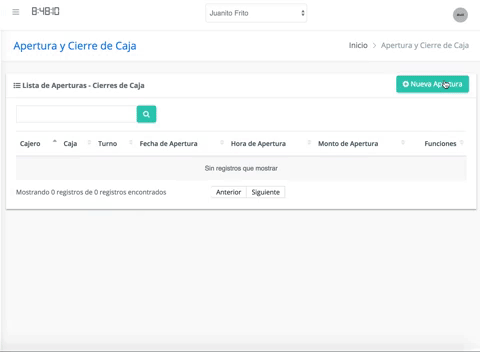
En Gal-Da, te brindamos una “Caja gratis“. En la cual lo usaras para Aperturar y/o Cerrar una Caja. (Necesitas previamente tener un usuario con el Rol de Cajero si deseas separar las tareas, el Rol de Administrador tambien puede Aperturar y/o Cerrar).
Pasos para aperturar una nueva caja
- Dirigirse a la opción de Apertura de caja dentro de la sección Caja en la pestaña Administración. (Caja > Apertura de caja).

- Dar clic en el botón Nueva Apertura en la esquina superior derecha de la tabla de cajas.


Seleccionar Cajero: Seleccione el cajero que desee que este a cargo de Aperturar/Cerrar la Caja de turno.
Seleccionar Caja: Seleccione la caja que desee utilizar en el momento.
Seleccionar Turno: Seleccione el turno en el cual esta caja estará en uso.
Ingrese monto: Ingrese el monto con el cual iniciará la caja de turno.


Finalmente, con esta configuración podremos aperturar las cajas en diferentes turnos que tengamos en el negocio.
Complemento:
- Ver el detalle de nuestra Apertura de Caja.



2. Cerrar Caja


Siguiente Articulo: 6. Configurar Salón y Mesas http://blog.gal-da.com/2021/03/27/6-configurar-salon-y-mesas/